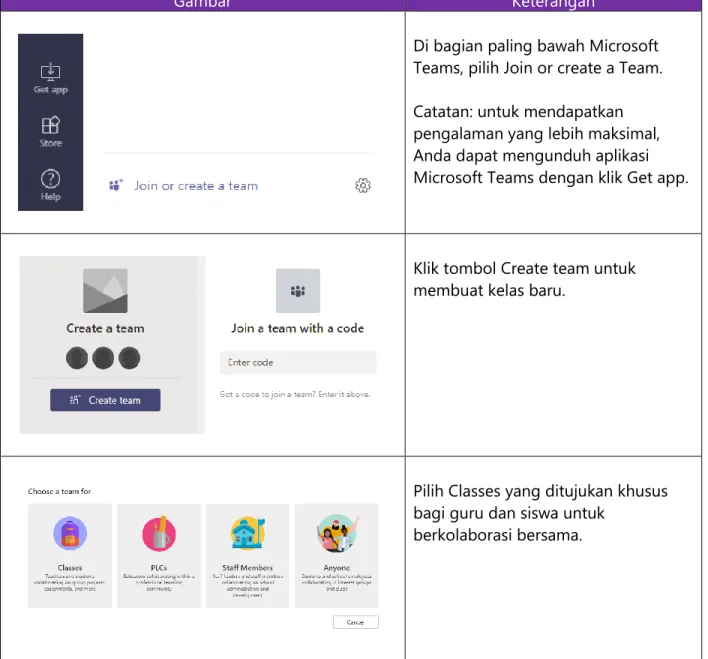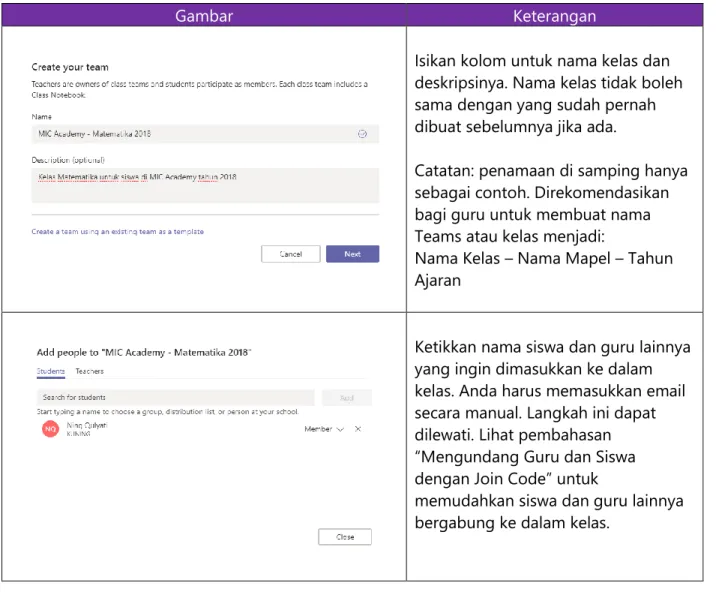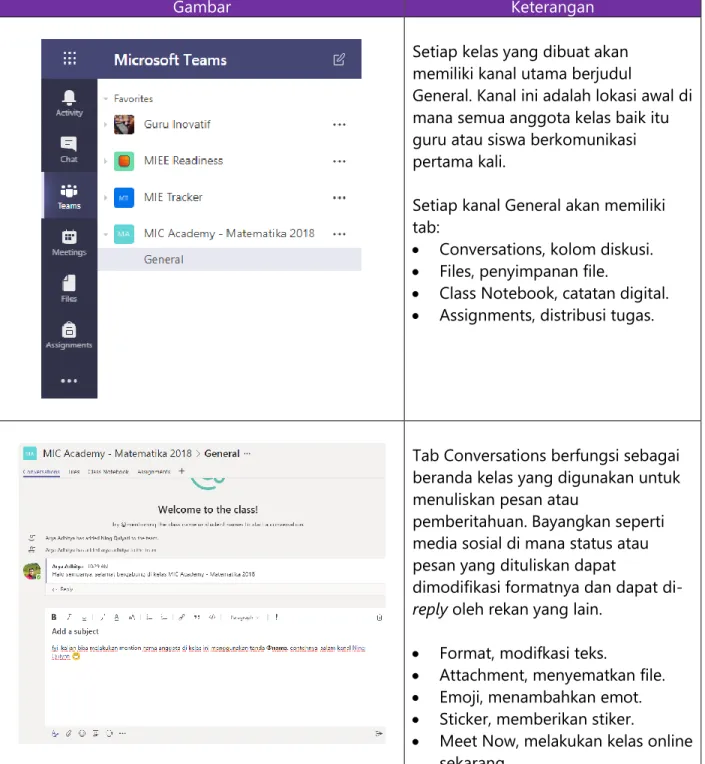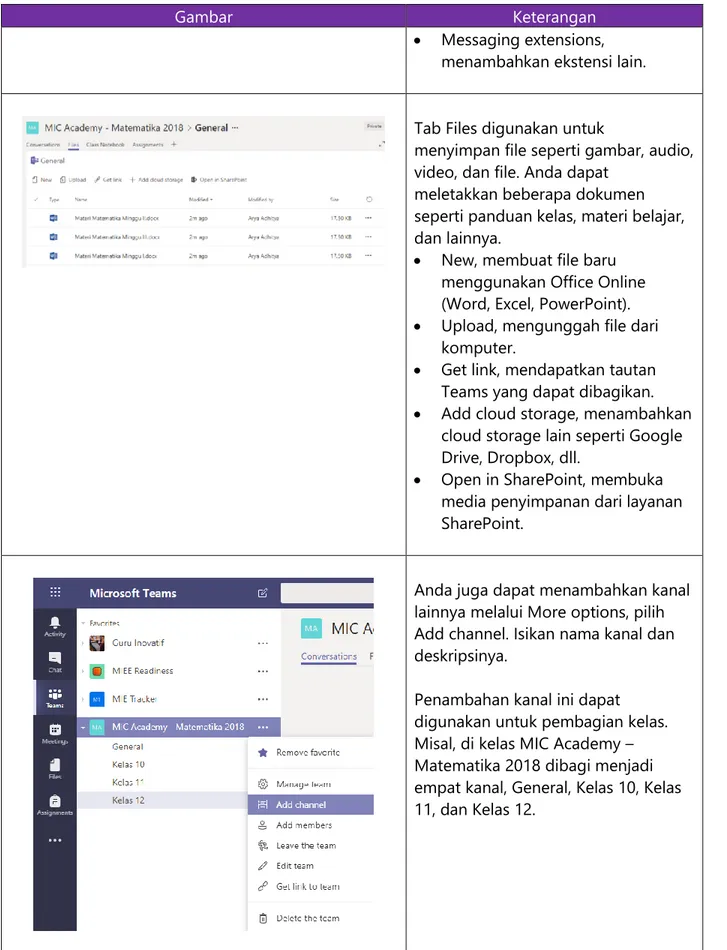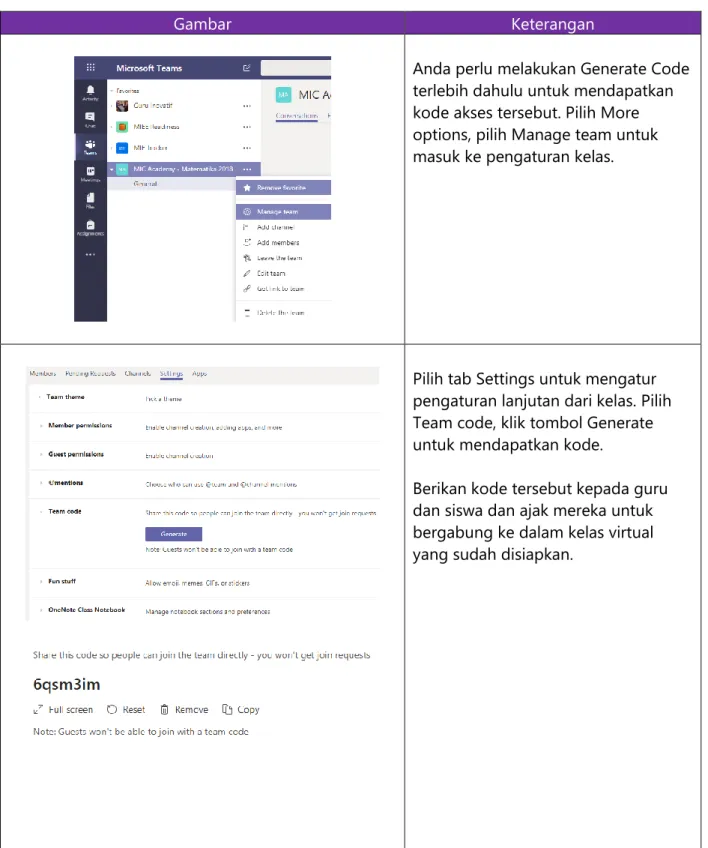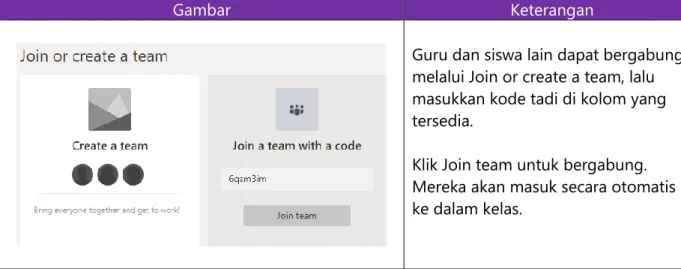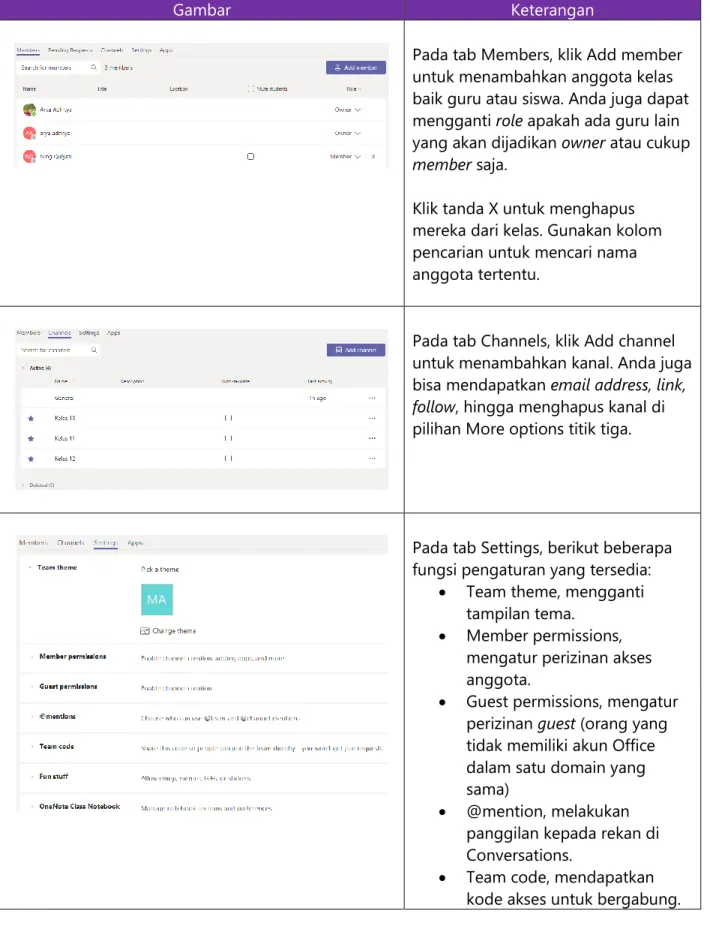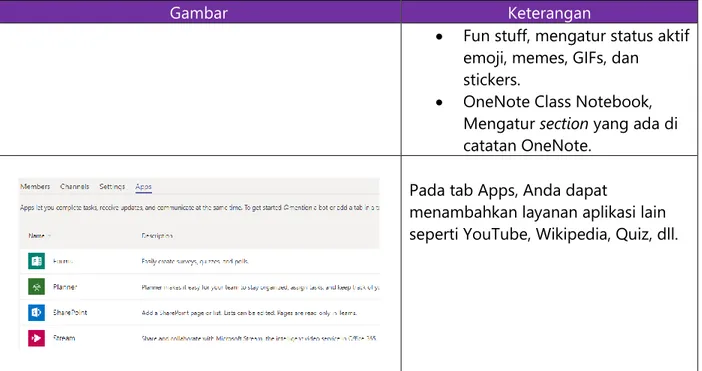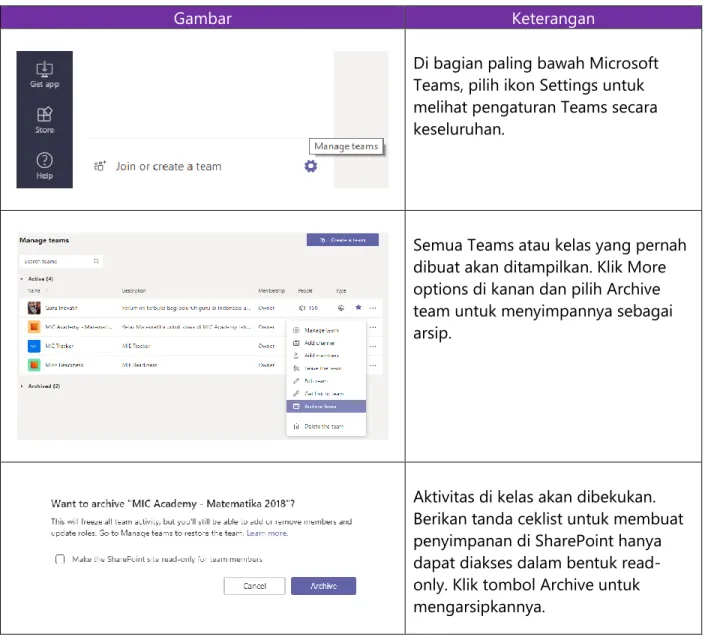Daftar Isi
Daftar Isi... 2
Apa itu Microsoft Teams? ... 3
1 Menyiapkan Kelas Virtual di Microsoft Teams ... 4
1.1 Membuat Kelas ... 4
1.2 Menggunakan Kanal untuk Kolom Diskusi dan Penyimpanan File ... 6
1.3 Mengundang Guru dan Siswa dengan Join Code ... 8
1.4 Mengelola Pengaturan Kelas... 9
2 Menyimpan Kelas untuk Tahun Ajaran Baru ... 12
2.1 Mengarsipkan Kelas sebagai Arsip ... 12
2.2 Membuat Kelas Baru Menggunakan Template ... 13
3 Melakukan Rapat Online ... 16
3.1 Membuat Rapat Online dengan Meetings ... 16
3.2 Membuat Instant Meeting dengan Meet Now ... 20
3.3 Menambahkan Sumber Daya Pendukung Pembelajaran ... 23
4 Menggunakan OneNote untuk Catatan Tugas ... 21
4.1 Menambahkan OneNote Class Notebook ... 21
5 Distribusi Penugasan dan Ujian ... 26
5.1 Menggunakan Assignment untuk Distribusi Tugas ... 26
Apa itu Microsoft Teams?
Microsoft Teams merupakan salah satu jenis layanan yang terdapat di dalam Office 365 berupa ruang kerja berbasis obrolan yang mendukung aktivitas kolaborasi di dalam organisasi atau institusi pendidikan. Seseorang dapat melakukan percakapan baik secara personal atau berkelompok untuk berdiskusi dan mereka juga dapat melakukan rapat secara online tanpa harus bertemu bertatap muka seperti biasanya.
Microsoft Teams juga bisa digunakan sebagai Learning Management System (LMS) karena Teams sendiri merupakan aplikasi perangkat lunak yang dapat dimanfaatkan untuk program e-learning secara virtual (semua LMS adalah e-learning tetapi tidak semua e-learning merupakan LMS). Setidaknya, LMS harus memiliki fitur mulai dari mengelola user, role, lcourses, [nstructor, facility, Learning path, user messaging dan notification, hingga penyajian yang berbasis web untuk diakses dengan web browser.
Bayangkan, dengan kemudahan fitur transformasi digital yang dimiliki oleh Microsoft Teams, Anda dapat melakukan banyak hal untuk lebih produktif dalam bekerja. Jika Anda adalah seorang pekerja, Anda dapat memanfaatkan Microsoft Teams untuk tetap terhubung dengan tim dan mengerjakan proyek dalam satu tempat bersama rekan lainnya.
Jika Anda adalah seorang pendidik, Anda dapat memanfaatkan Microsoft Teams untuk membuat kelas virtual yang dapat diakses oleh siswa tanpa mereka harus datang langsung ke kelas sehingga mereka bisa belajar dari mana saja dan kapan saja.
1 Menyiapkan Kelas Virtual di Microsoft Teams
Sebelum menggunakan Microsoft Teams sebagai kelas virtual, Anda perlu membuat jenis kelas terlebih dahulu, mengundang rekan guru lain dan siswa, dan mengelola pengaturan kelas sesuai dengan topik pelajaran yang diampu.
1.1 Membuat Kelas
Bagian ini akan menjelaskan langkah-langkah membuat kelas di Microsoft Teams yang terbagi dari beberapa kategori, yaitu Classes, PLCs, Staff Members, dan Anyone. Perhatikan, contoh kelas yang akan dibuat adalah Classes yang ditujukan khusus untuk kolaborasi guru dan siswa. Normalnya, tim yang dibuat di Microsoft Teams disebut dengan team. Tetapi di panduan ini, diartikan sebagai kelas.
Gambar Keterangan
Di bagian paling bawah Microsoft Teams, pilih Join or create a Team.
Catatan: untuk mendapatkan pengalaman yang lebih maksimal, Anda dapat mengunduh aplikasi Microsoft Teams dengan klik Get app.
Klik tombol Create team untuk membuat kelas baru.
Pilih Classes yang ditujukan khusus bagi guru dan siswa untuk
Gambar Keterangan
Isikan kolom untuk nama kelas dan deskripsinya. Nama kelas tidak boleh sama dengan yang sudah pernah dibuat sebelumnya jika ada.
Catatan: penamaan di samping hanya sebagai contoh. Direkomendasikan bagi guru untuk membuat nama Teams atau kelas menjadi:
Nama Kelas – Nama Mapel – Tahun Ajaran
Ketikkan nama siswa dan guru lainnya yang ingin dimasukkan ke dalam kelas. Anda harus memasukkan email secara manual. Langkah ini dapat dilewati. Lihat pembahasan “Mengundang Guru dan Siswa dengan Join Code” untuk
memudahkan siswa dan guru lainnya bergabung ke dalam kelas.
1.2 Menggunakan Kanal untuk Kolom Diskusi dan Penyimpanan File
Bagian ini akan menjelaskan langkah-langkah menggunakan kanal pada tab Conversation sebagai kolom diskusi di mana guru dan siswa dapat melakukan percakapan dan tab Files sebagai tempat menyimpan media pembelajaran seperti dokumen, video, dan lainnya. Perhatikan, tab Files di sini digunakan secara khusus untuk file project bersama di mana siswa dapat berkolaborasi menggunakan Office Online seperti menyunting dokumen Word, PowerPoint, atau Excel.
Gambar Keterangan
Setiap kelas yang dibuat akan memiliki kanal utama berjudul
General. Kanal ini adalah lokasi awal di mana semua anggota kelas baik itu guru atau siswa berkomunikasi pertama kali.
Setiap kanal General akan memiliki tab:
• Conversations, kolom diskusi. • Files, penyimpanan file.
• Class Notebook, catatan digital. • Assignments, distribusi tugas.
Tab Conversations berfungsi sebagai beranda kelas yang digunakan untuk menuliskan pesan atau
pemberitahuan. Bayangkan seperti media sosial di mana status atau pesan yang dituliskan dapat
dimodifikasi formatnya dan dapat
di-reply oleh rekan yang lain.
• Format, modifkasi teks.
• Attachment, menyematkan file. • Emoji, menambahkan emot. • Sticker, memberikan stiker.
Gambar Keterangan • Messaging extensions,
menambahkan ekstensi lain.
Tab Files digunakan untuk
menyimpan file seperti gambar, audio, video, dan file. Anda dapat
meletakkan beberapa dokumen seperti panduan kelas, materi belajar, dan lainnya.
• New, membuat file baru menggunakan Office Online (Word, Excel, PowerPoint). • Upload, mengunggah file dari
komputer.
• Get link, mendapatkan tautan Teams yang dapat dibagikan. • Add cloud storage, menambahkan
cloud storage lain seperti Google Drive, Dropbox, dll.
• Open in SharePoint, membuka media penyimpanan dari layanan SharePoint.
Anda juga dapat menambahkan kanal lainnya melalui More options, pilih Add channel. Isikan nama kanal dan deskripsinya.
Penambahan kanal ini dapat digunakan untuk pembagian kelas. Misal, di kelas MIC Academy – Matematika 2018 dibagi menjadi empat kanal, General, Kelas 10, Kelas 11, dan Kelas 12.
1.3 Mengundang Guru dan Siswa dengan Join Code
Bagian ini akan menjelaskan langkah-langkah mengundang guru dan siswa untuk bergabung ke dalam kelas virtual yang sudah disiapkan sebelumnya. Mereka akan bergabung melalui Join Code yang diberikan Anda sebagai pemilik dari kelas tersebut.
Gambar Keterangan
Anda perlu melakukan Generate Code terlebih dahulu untuk mendapatkan kode akses tersebut. Pilih More options, pilih Manage team untuk masuk ke pengaturan kelas.
Pilih tab Settings untuk mengatur pengaturan lanjutan dari kelas. Pilih Team code, klik tombol Generate untuk mendapatkan kode.
Berikan kode tersebut kepada guru dan siswa dan ajak mereka untuk bergabung ke dalam kelas virtual yang sudah disiapkan.
Gambar Keterangan
Guru dan siswa lain dapat bergabung melalui Join or create a team, lalu masukkan kode tadi di kolom yang tersedia.
Klik Join team untuk bergabung. Mereka akan masuk secara otomatis ke dalam kelas.
1.4 Mengelola Pengaturan Kelas
Bagian ini akan menjelaskan langkah-langkah mengelola pengaturan kelas mulai dari menambahkan dan memindahkan anggota kelas, mengatur kanal, kustomisasi tema dan
permission, dan menambahkan beberapa aplikasi layanan lainnya.
Gambar Keterangan
Berikut beberapa fungsi dari pilihan yang ada di More options:
• Manage team, masuk ke pengaturan.
• Add channel, menambahkan kanal.
• Add members, menambahkan anggota.
• Leave team, meninggalkan kelas. • Edit team, modifikasi kelas. • Get link to team, mendapatkan
tautan akses kelas.
• Delete the team, menghapus kelas.
Pengaturan kelas atau Teams dapat diakses dari More options, pilih Manage team untuk mengelola pengaturan di kelas.
Gambar Keterangan
Pada tab Members, klik Add member untuk menambahkan anggota kelas baik guru atau siswa. Anda juga dapat mengganti role apakah ada guru lain yang akan dijadikan owner atau cukup
member saja.
Klik tanda X untuk menghapus mereka dari kelas. Gunakan kolom pencarian untuk mencari nama anggota tertentu.
Pada tab Channels, klik Add channel untuk menambahkan kanal. Anda juga bisa mendapatkan email address, link,
follow, hingga menghapus kanal di
pilihan More options titik tiga.
Pada tab Settings, berikut beberapa fungsi pengaturan yang tersedia:
• Team theme, mengganti tampilan tema.
• Member permissions, mengatur perizinan akses anggota.
• Guest permissions, mengatur perizinan guest (orang yang tidak memiliki akun Office dalam satu domain yang sama)
• @mention, melakukan panggilan kepada rekan di Conversations.
• Team code, mendapatkan kode akses untuk bergabung.
Gambar Keterangan
• Fun stuff, mengatur status aktif emoji, memes, GIFs, dan
stickers.
• OneNote Class Notebook, Mengatur section yang ada di catatan OneNote.
Pada tab Apps, Anda dapat
menambahkan layanan aplikasi lain seperti YouTube, Wikipedia, Quiz, dll.
2 Menyimpan Kelas untuk Tahun Ajaran Baru
Setelah kelas digunakan selama satu semester atau satu tahun, guru harus membuat kelas baru untuk siswa baru karena siswa yang sebelumnya ada akan naik kelas. Atau guru juga perlu membuat kelas baru untuk topik pelajaran yang berbeda. Tetapi kelas yang lama tidak boleh dihapus karena data di dalamnya seperti nilai, siswa, dan file harus diarsipkan sebagai dokumentasi. Anda perlu menyimpan sebuah kelas menjadi arsip ketika selesai digunakan dan dapat membuat kelas baru menggunakan template kelas yang sudah dibuat sebelumnya.
2.1 Menyimpan Kelas sebagai Arsip
Bagian ini akan menjelaskan langkah-langkah menyimpan kelas sebagai arsip ketika kelas tersebut sudah tidak digunakan lagi dan disimpan untuk keperluan dokumentasi di mana data yang ada di dalam kelas tidak hilang. Hanya saja kelasnya tidak bisa diakses lagi oleh guru dan siswa yang berada di dalamnya kecuali owner.
Gambar Keterangan
Di bagian paling bawah Microsoft Teams, pilih ikon Settings untuk melihat pengaturan Teams secara keseluruhan.
Semua Teams atau kelas yang pernah dibuat akan ditampilkan. Klik More options di kanan dan pilih Archive team untuk menyimpannya sebagai arsip.
Aktivitas di kelas akan dibekukan. Berikan tanda ceklist untuk membuat penyimpanan di SharePoint hanya dapat diakses dalam bentuk read-only. Klik tombol Archive untuk
Gambar Keterangan
Kelas akan masuk ke dalam daftar Archive. Jika ingin mengembalikannya lagi untuk diaktifkan kembali, klik More options, pilih Restore team.
2.2 Membuat Template untuk Kelas Baru Menggunakan Template
Bagian ini akan menjelaskan langkah-langkah membuat kelas baru menggunakan template kelas yang sudah dibuat sebelumnya. Misal, Anda sudah memiliki kelas Matematika berjumlah 10 orang. Anda ingin membuat kelas baru dengan judul Fisika dan nama siswanya yang akan bergabung sama dengan di kelas Matematika tadi. Anda dapat membuat kelas Fisika secara otomatis menggunakan template kelas Matematika sebelumnya.
Gambar Keterangan
Di bagian paling bawah Microsoft Teams, pilih Join or create a Team.
Klik tombol Create team untuk membuat kelas baru.
Gambar Keterangan
Pilih Classes yang ditujukan khusus bagi guru dan siswa untuk
berkolaborasi bersama.
Pilih Create a team using an existing team as a template untuk membuat kelas baru dengan template.
Isikan kolom untuk nama kelas dan deskripsinya. Nama kelas tidak boleh sama dengan yang sudah pernah dibuat sebelumnya jika ada.
Catatan: penamaan di samping hanya sebagai contoh. Direkomendasikan bagi guru untuk membuat nama Teams atau kelas menjadi:
Nama Kelas – Nama Mapel – Tahun Ajaran
Pilih jenis kelas yang sudah pernah dibuat sebelumnya. Klik tombol Choose team untuk membuat kelas baru.
Gambar Keterangan
Ketikkan nama kelas baru yang ingin dibuat dan berikan tambahan
deskripsi jika diperlukan..
Pilih beberapa fitur yang akan disalin dari kelas sebelumnya ke kelas baru yang akan dibuat.
Klik tombol Create untuk membuat kelas baru tersebut.
3 Melakukan Kelas Online
Ketika hujan deras biasanya sekolah akan diliburkan. Tetapi Anda sebagai pendidik harus tetap memberikan materi pembelajaran kepada siswa. Dengan Microsoft Teams, Anda dapat bertemu dengan siswa tanpa harus datang ke sekolah atau tanpa harus bertatap muka menggunakan fitur Meetings. Meetings memungkinan Anda untuk menjadwalkan kelas online bersama dengan siswa dan membahas topik pelajaran melalui audio, video, hingga layar berbagi konten.
3.1 Membuat Kelas Online dengan Meetings
Bagian ini akan menjelaskan langkah-langkah menjadwalkan kelas online dengan Meetings bersama dengan siswa sehingga guru dapat menjangkau siswa untuk belajar di mana saja dan kapan saja.
Gambar Keterangan
11 Pilih menu Meetings di panel kiri. Jika Anda memiliki jadwal meeting, semua pertemuan tersebut akan ditampilkan di jadwal kegiatan sehari-hari Anda.
Klik tombol Schedule a meeting untuk membuat kelas online.
Gambar Keterangan Isikan beberapa kolom berikut ini: • Title: Judul rapat pertemuan.
• Location: Tempat berlangsung rapat, defaultnya adalah Microsoft Teams. • Start & End: Tentukan tanggal dan jam
mulai dan berakhirnya rapat. • Details: Deskripsi tentang rapat. • Select channel to meet in: Pilih akan
dijadwalkan ke kanal mana rapat ini. Jika tidak ada, pilih None.
• Invite people: Undang guru atau siswa secara khusus ke rapat ini.
Klik tombol Schedule untuk membuat jadwal rapat.
Gambar Keterangan
Kembali ke menu Meetings, pilih rapat yang sudah dibuat. Anda akan mendapatkan tampilan detail dari rapat tersebut. Anda sebagai orang yang membuat rapat, dapat memodifikasinya kembali, klik tombol Join atau Join Microsoft Teams Meeting untuk bergabung ke dalam rapat.
Pastikan kamera di laptop/komputer hidup untuk mengaktifkan video dan memiliki mic untuk audio. Klik tombol Join now untuk bergabung ke dalam rapat.
Catatan: contoh gambar di samping menggunakan fitur Meetings di browser, untuk lebih maksimal. Unduh aplikasi Microsoft Teams di desktop. Lihat Bab 1.
Siswa dapat ikut bergabung bersama dalam satu waktu dan Anda dapat berbicara untuk memulai materi pembelajaran.
Catatan: klik ikon Hang up berwarna merah untuk keluar kelas online jika telah berakhir.
Saat rapat, Anda dapat membagikan konten seperti presentasi PowerPoint, tampilan desktop untuk ditampilkan kepada siswa. Klik ikon Share tray di tengah untuk membagikan konten tersebut.
Gambar Keterangan
Berikut adala contoh presentasi yang akan terlihat di layar siswa. Jadi, Anda dapat melakukan demonstrasi presentasi dari rumah ketika tidak bisa datang ke sekolah dan menjelaskannya melalui kelas online ini.
Anda juga dapat merekam aktivitas selama kelas online berlangsung. Klik ikon More options, pilih Start recording untuk memulai rekaman.
Catatan: hasil rekaman akan diunggah secara otomatis di Teams masing-masing dan akan muncul juga di Microsoft Stream.
Di bagian atas kanan, terdapat menu tambahan untuk memfasilitasi kelas online. Dari kiri ke kanan:
• Enter full screen, membuat tampilan Teams dalam layar penuh.
• Meeting Notes, membuat coretan sebagai catatan rapat.
• Show conversations, menampilkan kolom diskusi rapat untuk tanya jawab dan lainnya.
• Show participants, menampilkan peserta rapat yang hadir.
3.2 Membuat Instant Meeting dengan Meet Now
Bagian ini akan menjelaskan langkah-langkah untuk membuat kelas online secara dadakan menggunakan Meet Now. Berbeda dengan Meetings di pembahasan sebelumnya yang mengharuskan pembuatan jadwal kegiatan terlebih dahulu. Meet Now akan mengajak siswa untuk hadir dalam kelas online saat itu juga.
Gambar Keterangan
Kembali ke tab Conversations yang biasa digunakan untuk kolom diskusi, di bagian paling bawah terdapat beberapa fitur percakapan.
Klik ikon video Meet now untuk melakukan instant meeting dengan siswa saat itu juga.
Berikan judul subjek terkait mengenai apa kelas online dadakan ini dibuat. Klik tombol Meet now untuk mengaktifkan kelas online.
4 Menggunakan OneNote untuk Catatan Tugas
OneNote merupakan aplikasi yang memungkinkan Anda untuk membuat tulisan, menggambar, menyisipkan gambar, video, audio di dalamnya. Dalam penggunaannya, Anda dapat menulis di sembarang tempat yang kita inginkan. Selain itu, OneNote memudahkan pengguna untuk berkolaborasi dalam pekerjaan.
4.1 Menambahkan OneNote Class Notebook
OneNote sendiri memiliki fitur OneNote Class Notebook yang memungkinan pengalaman kolaborasi kelas virtual dapat berjalan lebih baik lagi. OneNote Class Notebook merupakan aplikasi untuk SharePoint Online yang membantu Anda dalam menyiapkan OneNote di kelas Anda dan memudahkan para pendidik untuk bekerja secara bersama-sama dengan siswanya atau rekan sesama guru baik di dalam kelas maupun di luar kelas. Perhatikan, OneNote Class Notebook ini digunakan sebagai tempat penyimpanan tugas siswa secara individu seperti pekerjaan rumah, trivia, dan kuis. Berbeda dengan tab Files di mana anggota kelas dapat melakukan kolaborasi dokumen.
Di dalam OneNote Class Notebook terdapat buku catatan yang mencakup tiga tipe sub-buku catatan yang meliputi:
• Buku Catatan Siswa. Buku catatan siswa merupakan buku catatan pribadi antara setiap guru dan siswanya secara individu. Guru dapat mengakses buku catatan tersebut kapan saja. Akan tetapi siswa hanya dapat melihat buku catatannya sendiri dan tidak dapat melihat buku catatan siswa yang lainnya.
• Pustaka Konten. Pustaka konten merupakan buku catatan guru untuk berbagi materi pelajaran dengan siswa. Guru dapat menambahkan dan mengedit materi tersebut, namun buku catatan tersebut bersifat hanya untuk dibaca atau siswa hanya dapat menyalin konten di dalamnya. Selain itu, pustaka konten juga dapat digunakan untuk mendistribusikan ujian, tugas, atau materi ke siswa.
• Ruang Kolaborasi. Di ruang kolaborasi siswa dan guru di dalam kelas dapat berbagi, menata, dan berkolaborasi dengan buku catatan mereka.
Gambar Keterangan
Pilih tab Class Notebook di kanal General. Jika baru pertama kali, klik Set up a OneNote Class Notebook untuk menyiapkan catatan tugas kelas virtual.
Gambar Keterangan
Berikut adalah tampilan konfirmasi bahwa Class Notebook nantinya akan memiliki tiga jenis catatan seperti yang sudah dijelaskan sebelumnya. Klik tombol Next untuk melanjutkan.
Tentukan section apa saja yang akan ditampilkan pada Buku Catatan Siswa nantinya. Misal, seperti kuis, tugas, dan lainnya. Klik tombol Create untuk membuatnya.
Bagian paling kiri ada section, dan
disebelahnya adalah page. Berikut keterangan dari masing-masing section:
• Welcome, section sambutan selamat datang. Tambahkan page baru di bagian paling bawah untuk memberikan
peraturan kelas.
• Collaboration Space, ruang di mana guru dan siswa dapat berbagi konten.
• Content Library, buku catatan miliki guru untuk berbagi materi pelajaran dengan
Gambar Keterangan
• Student Notebook, buku catatan milik masing-masing siswa.
Gunakan Collaboration Space ini sebagai ruang kolaborasi di mana siswa dan guru di dalam kelas dapat berbagi, menata, dan berkolaborasi dengan buku catatan mereka.
Gunakan Content Library ini sebagai ruang pustaka konten di mana guru akan berbagi materi pelajaran dengan siswa. Selain itu, pustaka konten juga dapat digunakan untuk mendistribusikan ujian, tugas, atau materi ke siswa.
Gunakan Student Notebook ini sebagai buku catatan siswa di mana guru dapat mengakses buku catatan tersebut kapan saja. Akan tetapi siswa hanya dapat melihat buku catatannya sendiri dan tidak dapat melihat buku catatan siswa yang lainnya.
4.2 Menambahkan Sumber Daya Pendukung Pembelajaran
Bagian ini akan menjelaskan langkah-langkah untuk menambahkan sumber daya pendukung pembelajaran seperti video dari YouTube dan materi dari Wikipedia.
Klik tanda + untuk menambahkan tab baru sebagai sumber daya pendukung
pembelajaran.
Ada banyak sekali aplikasi yang bisa
ditambahkan. Misal, video dari YouTube atau ensiklopedia dari Wikipedia.
Sesuaikan pengaturan YouTube sesuai dengan kebutuhan kelas. Klik tombol Install untuk menginstalnya.
Anda bisa melakukan pencarian melalui kata kunci atau langsung menyalin url video dari YouTube itu sendiri. Klik tombol Save untuk menyimpan video tersebut.
Video YouTube akan ditampilkan. Anda bisa memanfaatkan ini sebagai materi belajar interaktif melalui video di dalam kelas.
5 Distribusi Penugasan dan Ujian
Microsoft Teams juga memiliki fitur untuk mendistribusikan tugas dan ujian yang sebelumnya dibuat oleh guru dan diberikan kepada siswa yang bernama Assignment. Assignment ini terbagi dua, yaitu assignment untuk tugas dan quiz untuk ujian. Tugas yang dapat didistribusikan seperti pekerjaan rumah atau tugas kelompok. Setelah siswa mengerjakan tugas, guru dapat melakukan review untuk memberikan penilaian kepada masing-masing siswa. Ujian dapat dibuat dalam bentuk online melalui Forms yang nantinya dapat ditampilkan di Teams. Siswa dapat mengerjakan ujian baik dalam bentuk kuis ataupun ulangan.
5.1 Menggunakan Assignment untuk Distribusi Tugas
Bagian ini akan menjelaskan langkah-langkah menggunakan fitur Assignment di Microsoft Teams untuk mendistribusikan tugas kepada siswa. Di Assignment, guru akan memberikan judul tugas seperti untuk pekerjaan rumah atau tugas kelompok dan memberikan beberapa keterangan tambahan sepert file pendukung, lokasi, tanggal, rubrik, dan lainnya. Assignment ini akan ditampilkan di Conservation dan Calendar.
Gambar Keterangan
Pilih tab Assignment untuk mengakses distribusi tugas. Saat pertama kali
menggunakan, tampilan Assignment masih kosong. Klik tombol Create untuk membuat tugas.
Pilih new assignment untuk membuat tugas.
Catatan: tombol review dapat diakses setelah Anda membuat tugas.
Isikan semua kolom yang tersedia mulai dari: • Assign to, distribusikan tugas ke kelas. • All students, ketikkan nama siswa atau
defaultnya adalah semuanya. • Title, nama judul tugas.
• Category, kategor topik tugas. Bisa juga dimanfaatkan guru untuk memberikan kategori berdasarkan tingkat kelas seperti 10, 11, dan 12.
Gambar Keterangan
• Instructions, instruksi tugas yang diberikan oleh guru.
• Resources, sumber daya pendukung seperti soal ujian, slide, dll.
• Date due & Time due, tanggal dan waktu pengumpulan tugas.
• Schedule to assign later, menjadwalkan tugas untuk di-post sesuai tanggal dan waktu tertentu.
• Late turn-in allowed, perizinan jika ada siswa yang mengumpulkan tugasnya telat.
• Points, memberikan point tugas • Rubric, memberikan contoh rubrik
penilaian.
Klik tombol Assign untuk mem-posting tugas tersebut.
Gambar Keterangan
Ini adalah contoh rubrik yang dapat dibuat. Rubrik merupakan panduan penilaian yang menggambarkan kriteria yang diinginkan guru dalam menilai atau memberi tingkatan dari hasil pekerjaan siswa.
Anda juga dapat menggunakan rubrik yang sebelumnya pernah dibuat.
Tugas akan muncul di Teams masing-masing siswa. Instruksikan mereka untuk meng-klik tugas tersebut untuk mengerjakannya.
Anda juga dapat meng-edit tugas yang didistribusikan jika ingin melakukan modifikasi.
Gambar Keterangan
Ini adalah tampilan ketika siswa akan
mengerjakan tugas yang didistribusikan oleh guru. Klik tombol Add work untuk
mengerjakannya sesuai dengan instruksi yang diberikan oleh guru.
Klik tombol Turn in di kanan atas untk mengirimkan hasil pekerjaan siswa kepada guru.
Siswa dapat langsung melihat nilai yang didapatkan setelah guru memberikan review.
Kembali ke tampilan guru, klik tombol Review untuk melihat jawaban dari siswa. Ini adalah tampilan ketika guru akan melakukan review tugas siswa. Guru dapat mengekspor data siswa menjadi dalam bentuk Excel.
Gambar Keterangan
Klik nama siswa untuk melakukan review tugas mulai dari memberikan feedback, poin, menilai rubrik, dll. Klik tombol Return di bagian bawah untuk memberikan review.
Contoh di samping adalah penilaian rubrik essay. Misal, guru pernah memberikan materi mengenai Minecraft dan memberikan tugas kepada siswa untuk merancang dunia Minecraft versi mereka sendiri dengan tema pendidikan.
Siswa harus mengunduh template dokumen yang diberikan oleh guru dan mengisinya,
Guru akan menilai berdasarkan rubrik penilaian yang telah ditetapkan seperti apakah latar belakang dunia Minecraft yang dikembangkan jelas atau tidak, bagaimana pengembangan keahlian yang didapatkan, dll.
Gambar Keterangan Guru tinggal memberikan penilaian
berdasarkan rubrik. Nilainya akan langsung ditampilkan pada halaman review.
5.2 Menambahkan Assignment untuk Ujian Melalui Forms
Microsoft Forms sangat cocok untuk penerapan ujian online yang sifatnya pilihan ganda, sesuai dengan standar ujian nasional. Microsoft Forms juga memiliki berbagai macam tipe soal yang dapat disesuaikan dengan pertanyaan-pertanyaan yang ingin dirancang oleh para pendidik, seperti pilihan ganda, uraian pendek atau pun panjang, ranking yang dapat diterapkan untuk berbagai jenis soal, dan sebagainya.
Gambar Keterangan
Pilih tab Assignment untuk mengakses distribusi tugas. Klik tombol Create untuk membuat tugas.
Pilih new quiz untuk membuat kuis atau ujian.
Catatan: tombol review dapat diakses setelah Anda membuat tugas.
Anda dapat mencari kuis untuk digunakan sebagai ujian atau ulangan di Forms yang sebelumnya pernah dibuat.
Pilih kuis dan tombol Next untuk memasukan kuis dari Forms.
Klik New Forms untuk membuat kuis baru langsung dari Teams.
Masukkan judul dan deskripsi dari kuis yang dibuat sesuai dengan master soal yang telah dibuat sebelumnya.
Terdapat beberapa opsi menu yang dapat digunakan dalam merancang pertanyaan model pilihan. Penjelasan fungsi dari menu opsi yang tersedia seperti berikut ini:
1) Untuk menyalin pertanyaan yang telah dibuat. 2) Untuk menghapus pertanyaan yang telah dibuat. 3) Untuk memindahkan urutan pertanyaan yang telah
dibuat, baik ke atas atau pun ke bawah. 4) Untuk memasukkan soal pertanyaan.
5) Untuk menyisipkan gambar pada pertanyaan yang dibuat.
6) Untuk menuliskan jawaban pertanyaan yang dibuat. 7) Untuk menambahkan opsi jawaban.
8) Untuk menuliskan poin atau skor dari soal yang dibuat.
9) Untuk menentukan apakah jawaban yang diberikan oleh siswa bersifat multiple choice atau tidak. 10) Untuk menandai dan membuat soal tersebut wajib
dikerjakan, jika tidak maka kuis tidak dapat dikirimkan.
11) Pengaturan lebih lanjut pada jawaban yang telah dirancang. Di dalam opsi menu ini pengguna dapat mengacak jawaban atas pertanyaan yang dibuat. 12) Untuk menambahkan pertanyaan selanjutnya.
Atur jangka waktu pelaksanaan kuis sesuai dengan jadwal yang telah ditentukan oleh sekolah, mulai dari tanggal dan jam pelaksanaan.
Ini adalah tampilan ketika Anda
menambahkan kuis dari Forms. Sama seperti assignment untuk new assignment. Klik tombol Assign untuk mem-posting kuis.
Ini adlaah tampilan ketika siswa mengerjakan kuis di Forms dari masing-masing aplikasi Microsoft Teams mereka.
Langkah untuk melakukan review sama seperti di new assignment. Menariknya, guru dapat langsung melakukan review dari Forms tanpa harus membuka aplikasi Forms.